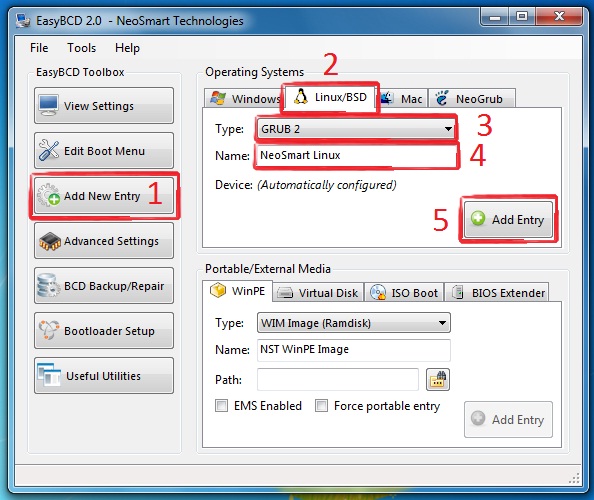Способ 1 (Правильный)
Если не затерли загрузочный раздел с Windows, можете попробовать из Ubuntu (терминал):
sudo add-apt-repository ppa:yannubuntu/boot-repair
sudo apt update
sudo apt install -y boot-repair && boot-repairПосле запуска Boot Repair найдите и выберите Дополнительные параметры—>Другие параметры—>Восстановить загрузочные файлы Windows. Флаг загрузки должен быть размещен на том же разделе, на котором установлена Ubuntu. Раздел, на котором установлена Ubuntu, можно определить из приложения Disks, встроенного в Ubuntu.
Способ 2 (Неправильный), но для экстренного восстановления пойдет.
Также из терминала Ubuntu:
sudo nano /boot/grub/grub.cfg
Находим почти в конце файла chainloader +1 и на следующей строке добавляем ntldr /bootmgr
...
drivemap -s (hd0) ${root}
chainloader +1
ntldr /bootmgr
}
...- Печать
Страницы: [1] 2 Все Вниз
Тема: После установки Ubuntu не загружается Windows 10 (Прочитано 17979 раз)
0 Пользователей и 1 Гость просматривают эту тему.

chestar1736
Здравствуйте, после первой установки ubuntu столкнулся с проблемой загрузки windows. Изначально на ноутбуке установлен hdd и ssd. На ssd установлена win10, а hdd был хранилищем. С помощью стд. средств win отрезал 100 гб от hdd под linux. При установке создал в неразмеченой области 2 раздела linux, а grub записал на ssd. В результате ubuntu загружается нормально, но при выборе win10 при загрузке, компьютер сразу зависает, отображая черный экран. Перезаргрузить пк возможно только длительным удерживанием кнопки питания. Вопрос в том, затер grub стд. загрузчик win или нет? При монтировании ssd с win выскакивает ошибка, позволяя примонтировать диск только в режиме чтения. Читал, что проблема может возникать из-за hiberfil.sys. Кстати, на диске этот файл есть, его размер более 4гб. Подскажите, как востановить загрузку win?
toZen
chestar1736, начнём сначала.
Запуститесь в Ubuntu и покажите пожалуйста вывод:
sudo update-grub

chestar1736
Создание конфигурационного файла grub…
Найден образ linux: /boot/vmlinuz-4.4.0-45-generic
Найден образ initrd: /boot/initrd.img-4.4.0-45-generic
Найден образ linux: /boot/vmlinuz-4.4.0-38-generic
Найден образ initrd: /boot/initrd.img-4.4.0-38-generic
Найден Windows 10 (loader) на /dev/sdb1
завершено
toZen
chestar1736, попробуйте перезагрузиться.

chestar1736
Это ничего не дает. При загрузке отображается окно загрузчика grub,если выбрать ubuntu система загружается, а если win10, тогда отображается черный экран и система зависает.

Дюшик
Подскажите, как востановить загрузку win?
Отключить физически HDD (оставить только SSD), загрузиться с установочного диска или флешки с Windows, на клавиатуре Shift+F10. В командной строке ввести
bootrec /fixmbr
нажать Enter. Перезагрузиться и проверить загружается ли Windows с SSD. Это если на SSD разметка MBR.
« Последнее редактирование: 24 Октября 2016, 14:28:06 от Дюшик »

chestar1736
При физическом отключении hdd и попытке загрузиться с ssd, возникла ошибка и на экране отображается grub rescue. Если же демонтировать ssd, тогда я вижу все тоже grub меню с выбором ос. Если выбрать win10, тогда сообщается о том, что подобного тома нет и я снова возвращаюсь на выбор ос, линукс нормально запускается. Исходя из этого выходит, что grub записался на hdd а на ssd просто стер загрузчик или нет?
« Последнее редактирование: 24 Октября 2016, 15:16:49 от chestar1736 »

viktor ne perestukin
chestar1736, ПрочЁл невнимательно, грузиться надо бы с флешки с виндой, и восстанавливать загрузку 10-ки (если не UEFI).
« Последнее редактирование: 24 Октября 2016, 15:30:22 от viktor ne perestukin »

chestar1736
Спасибо, команда fixmbr действительно помогла. Операционная система ожила, а моей радости не было предела. Подскажите, как теперь подружить 2 операционные системы на разных дисках?

Дюшик
Подскажите, как теперь подружить 2 операционные системы на разных дисках?
Можно попробовать установить GRUB на HDD, после этого в BIOS назначить загрузку с HDD, затем загрузиться в Ubuntu и выполнить
sudo update-grub
Если после установки GRUB на HDD в нём (в GRUB) уже будет прописана Windows, то sudo update-grub можно не делать. Проверить загрузку систем.

chestar1736
Именно так я поступал изначально. В таком случае при выборе загрузки с hdd отображается черный экран и компьютер зависает. Фактически единственный способ запуска ubuntu был при установке загрузчика на ssd с win, но побочной стороной является невозможность дальнейшего запуска win. Операционная система ubuntu осталась записана на hdd в разделах, которые win не видит. Возможно есть способ подкорректировать загрузчик, чтобы ubuntu работала без ее переустановки?
Пользователь добавил сообщение 24 Октября 2016, 20:42:14:
Забыл добавить, что при демонтировании ssd с win, все равно загружался grub, а затем из него запускалась ubuntu. Исходя из этого я предполагаю, что grub уже имеется на hdd или я ошибаюсь?
« Последнее редактирование: 24 Октября 2016, 20:42:14 от chestar1736 »

Дюшик
chestar1736,
Такое ощущение, что у вас на дисках разметка разная. Подключите оба диска, загрузитесь в 10-ку в строке поиска введите diskmgmt.msc -> OK. Сделайте скрин открывшегося окна с разделами дисков и покажите скрин. Или загрузитесь с установочного носителя Ubuntu и покажите вывод
sudo parted -l
и скрин с разделами обоих дисков из Gparted .

chestar1736

Петрович
Подскажите, как теперь подружить 2 операционные системы на разных дисках
А с помощью EasyBCD?…
Asus H170M-PLUS; Core i5-6500 3.2GHz; 16GB DDR4-2133; Intel HD Graphics 530 1536MB; InteI i219-V + TL-WDN4800; 2xSSD + HDD; VX2453 23,5″
OS x64: Runtu XFCE 16.04.3; Win 10 Ent; OS X El Capitan 10.11.6

Дюшик
chestar1736,
Разметка на HDD «правильная» (та которая нужна). Я бы сейчас отключил гибернацию в 10-ке. ПКМ на меню Пуск -> Командная строка (администратор) и в ней выполнить
powercfg -h off
После этого перезагрузиться и проверить загрузку с HDD. Если загружаться не будет, то можно попробовать организовать загрузку Ubuntu через Виндовый загрузчик с помощью EasyBCD, как предложил Петрович.
- Печать
Страницы: [1] 2 Все Вверх
Я установил Windows на свой компьютер, а затем установил Ubuntu. Однако теперь я не могу загрузиться в моей установке Windows.
Что я могу сделать, чтобы это исправить?
2012-11-16 05:14
20
ответов
Решение
Я собираюсь сделать некоторые предположения:
- Эта Windows установлена и настроена для загрузки через UEFI.
- Ubuntu установлен и настроен для загрузки через UEFI.
- В данный момент вы видите меню grub при загрузке.
Если какое-либо из этих предположений неверно, то следующий совет вам не поможет (хотя и ничего не повредит):
Создать файл, /boot/grub/custom.cfg (запустив sudo -H gedit /boot/grub/custom.cfg) с этим содержанием:
#This entry should work for any version of Windows installed for UEFI booting
menuentry "Windows (UEFI)" {
search --set=root --file /EFI/Microsoft/Boot/bootmgfw.efi
chainloader /EFI/Microsoft/Boot/bootmgfw.efi
}
(Скопируйте и вставьте вышеуказанное в открывшееся окно Gedit, затем сохраните и выйдите из Gedit)
Перезагрузитесь, и вы увидите запись под названием «Windows (UEFI)», и если вы выберете ее, Windows должна загрузиться. Если это не работает, пожалуйста, запустите скрипт загрузки информации ( http://bootinfoscript.sourceforge.net/) и опубликуйте RESULTS.txt что он производит так, чтобы у меня была информация, необходимая, чтобы дать вам надлежащий совет.
2012-11-16 09:37
GRUB меню не появляется
Если компьютер загружается в Ubuntu автоматически, вообще не показывая меню GRUB, иногда вы можете нажать клавишу BIOS/UEFI производителя во время загрузки и в режиме UEFI или BIOS из меню прошивки выбрать нужную операционную систему. Обычно используются клавиши Esc, Delete, F1, F2, F10, F11 или F12. На планшетах общими кнопками являются Увеличение громкости или Уменьшение громкости. Во время запуска часто появляется экран, в котором упоминается клавиша. Если его нет или экран отображается слишком быстро, проверьте его на веб-сайте производителя. *
Если это не работает, когда меню GRUB не появляется во время загрузки, сразу после заставки BIOS/UEFI во время загрузки с BIOS, быстро нажмите и удерживайте клавишу Shift, что вызовет экран меню GNU GRUB. С помощью UEFI нажмите (возможно, несколько раз) клавишу Esc, чтобы перейти к экрану меню GNU GRUB. Иногда заставка производителя является частью загрузчика Windows, поэтому, когда вы включаете компьютер, он сразу переходит к экрану меню GNU GRUB, а затем нажимать Shift не нужно.
Если это не работает, когда меню GRUB не появляется во время загрузки, попробуйте ответы на:
- Как попасть в меню GRUB во время загрузки?
- Меню двойной загрузки не отображается после установки Ubuntu 15.10 вместе с Windows 10
Ремонт багажника
Из Ubuntu откройте терминал и введите:
sudo add-apt-repository ppa:yannubuntu/boot-repair
sudo apt update
sudo apt install -y boot-repair
sudo boot-repair
Откройте приложение Boot Repair и выберите » Дополнительные параметры» -> вкладка » Другие параметры » -> » Восстановить загрузочные файлы Windows». Флаг загрузки должен быть размещен на том же разделе, на котором установлена Ubuntu. Раздел, на котором установлена Ubuntu, можно определить из приложения Disks, встроенного в Ubuntu.
Если вы не можете выбрать опцию Восстановить загрузочные файлы Windows, потому что она недоступна, обратитесь к этому ответу.
Rescatux
Rescatux — бесплатный загрузочный live CD/USB, который может восстановить GRUB и загрузчик Windows. Rescatux имеет графический интерфейс с меню задач по спасению операционной системы. Если ваш жесткий диск имеет формат разделов MBR, вы можете выбрать параметр Восстановить Windows MBR (BETA), чтобы восстановить загрузчик Windows. Если на вашем компьютере установлена прошивка UEFI, вы можете выбрать один из вариантов загрузки UEFI.
Параметры загрузки:
- (> = 0,41 бета 1) Обновить заказ UEFI
- (> = 0,41 бета 1) Создать новую запись загрузки UEFI
- (> = 0,41 бета 1) Статус раздела UEFI
- (> = 0,41 бета 1) Поддельный Microsoft Windows UEFI
- (> = 0,41 бета 1) Скрыть Microsoft Windows UEFI
- (> = 0,41 бета 1) Переустановите Microsoft Windows EFI
- (> = 0,41 бета 1) Проверьте загрузку UEFI
Варианты GRUB:
- (> = 0,40 бета 11) Easy GNU/Linux Boot Fix
- Восстановить GRUB и GRUB2
- (> = 0,31 бета 4) Обновить любое меню GRUB2
- Обновление меню Debian / Ubuntu GRUB
Варианты Windows:
- Восстановить Windows MBR (BETA)
- Очистить пароли Windows
- (> = 0,31 бета 4) Повышение роли пользователя Windows до роли администратора
- (> = 0,41 бета 1) Переустановите Microsoft Windows EFI
- (> = 0.31 beta 4) Разблокировать пользователя Windows
Параметры пароля:
- Изменить пароль GNU/Linux
- Восстановить файл sudoers
- Очистить пароли Windows

Rescapp — хороший мастер, который проведет вас через ваши задачи по спасению.
Как сделать Rescatux live USB из Ubuntu
-
Вставьте флэш-накопитель USB и проверьте, включен ли флаг загрузки на флэш-накопителе с помощью приложения GParted. Размонтируйте флешку. Откройте GParted и выберите USB-накопитель из списка меню накопителей. В меню GParted выберите: Раздел -> Управление флагами -> проверить загрузку.
-
Очень важно убедиться, что устройство, на которое вы устанавливаете Rescatux live USB, действительно является вашей флэш-памятью, чтобы не перезаписывать какие-либо системные или личные файлы, которые могут сделать вашу операционную систему не загружаемой. В Ubuntu вы можете найти имя устройства флэш-накопителя с помощью приложения Disks.
-
Размонтируйте USB-раздел устройства. Допустим, USB-раздел устройства
/dev/sdc1sudo umount /dev/sdc1 # replace sdc1 with the partition name of your USB drive -
Изменить каталоги с помощью
cdпуть к каталогу, в котором находится загруженный вами iso-файл Rescatux. -
Запишите ISO-файл Rescatux на USB-накопитель. В следующей команде замените
rescatux_0.xxxx.isoс именем загруженного вами iso-файла Rescatux.sudo dd if=rescatux_0.xxxx.iso of=/dev/sdc # this command also works in Windows Subsystem for Linux sudo sync
Я также смог сделать Rescatux Live USB с помощью встроенного приложения Startup Disk Creator.
karel
03 июн ’17 в 08:33
2017-06-03 08:33
2017-06-03 08:33
Невозможно отменить изменения раздела в Windows. Вам придется переустановить или восстановить Windows, а затем переустановить Ubuntu.
Сначала попробуйте запустить Boot-Repair ( info) и посмотрите, поможет ли это. Чтобы запустить это:
-
Загрузитесь с живого DVD или USB Ubuntu.
-
Введите эти строки в терминале по одной строке за раз.
sudo add-apt-repository ppa:yannubuntu/boot-repair sudo apt-get update sudo apt-get install boot-repair -
Найдите Boot-Repair в Dash и запустите его.
Чтобы исправить ваш компьютер с помощью Boot-Repair, просто нажмите кнопку «Рекомендуемое восстановление». Если это сработало, вы сделали.
Если Boot Repair не работает, запустите восстановление с компакт-диска Windows Recovery (попросите его у производителя вашего ПК).
-
Загрузитесь с компакт-диска восстановления. Вы должны увидеть это.
-
Откройте приложение командной строки и введите
bootrec /fixmbr,
(изображения из HowtoGeek) -
Закройте окно и на этот раз выберите «Восстановление при запуске». Подождите, пока процесс не будет завершен. Обычно это занимает около 30 минут -2 часа.
Если Windows успешно отремонтирована, все готово. Если это не так, вам придется переустановить Windows с установочного компакт-диска Windows.
Если у вас нет установочного компакт-диска Windows, вы можете загрузить Ubuntu live DVD/USB и установить загрузчик с эквивалентной функцией в загрузчик Windows.
sudo apt-get update
sudo apt-get install lilo
sudo lilo -M /dev/sda mbr
Lilo выдаст вам предупреждение после его установки, но вы можете проигнорировать это, поскольку lilo отлично работает, когда он используется в качестве загрузчика в стиле Windows.
Затем, после установки или восстановления Windows, вам придется удалить разделы Ubuntu. Определите их и удалите с помощью утилиты управления дисками в Windows.
После этого переустановите Ubuntu таким же образом.
2012-06-28 03:01
Если ОС были установлены в разных режимах, двойная загрузка Windows и Ubuntu не может работать. Если ваша Windows установлена в режиме BIOS, рекомендуется установить Ubuntu в режиме BIOS, но если она установлена в режиме UEFI, сделайте то же самое с Ubuntu. Самый простой способ узнать, используете ли вы UEFI или BIOS, это найти папку с именем /sys/firmware/efi, Папка будет отсутствовать, если ваша система использует BIOS.
BIOS против UEFI
Если вы установили Ubuntu в устаревшем режиме на тот же диск с разделением GPT, вы можете использоватьдополнительные параметры Boot Repair для удаления grub-pc и установки grub-efi-amd64. Это преобразует установку Ubuntu из загрузки BIOS в загрузку UEFI, то же самое программное обеспечение, что и у большинства недавно выпущенных ноутбуков с предустановленной Windows.
Преобразование Ubuntu в режим UEFI
- Запустите Boot-Repair и выберитеДополнительные параметры-> вкладкаGRUB location.
- Если вы не видите параметрОтдельный раздел / boot / efi, это означает, что на вашем компьютере нет раздела UEFI.
-
Если вы видите параметрОтдельный раздел / boot / efi, установите флажок слева от него, а затем нажмите кнопкуПрименить в правом нижнем углу.
-
Настройте BIOS так, чтобы он загружал жесткий диск в режиме UEFI. Способ настройки этого параметра зависит от конкретной модели компьютера, но обычно этот параметр находится в настройках приоритетазагрузки на вкладке Boot утилиты настройки BIOS / UEFI.
Для получения дополнительной информации о преобразовании Ubuntu в режим UEFI см. https://help.ubuntu.com/community/UEFI в разделе о преобразовании Ubuntu в режим UEFI.
Загрузчик grub также может быть преобразован в обратном направлении из UEFI в BIOS. Linux может нормально загружаться с GPT-диска в режиме BIOS. Смотрите этот ответ: конвертировать из EFI в BIOS загрузки
Boris
05 сен ’17 в 10:36
2017-09-05 10:36
2017-09-05 10:36
Boot-Repair позаботится об этом.
Сначала откройте новый терминал, затем введите:
sudo add-apt-repository ppa:yannubuntu/boot-repair
sudo apt-get update
sudo apt-get install -y boot-repair
boot-repair
Смотрите также ссылку и инструкции для этого инструмента
2012-11-16 12:09
Уже установленная ОС Windows не была обнаружена при установке Ubuntu. os-prober по умолчанию репозитории Ubuntu обнаруживают другие операционные системы, доступные в системе, и выводят результаты в терминал. Если os-prober не работает, проверьте, если команда sudo fdisk -l может найти раздел Windows.
Если вы нашли раздел Windows, введите sudo update-grub, sudo update-grub обновляет загрузчик GRUB и исправляет неправильные записи. Эта команда решила мою проблему, которая показана ниже.
sudo update-grub && sudo reboot обновляет загрузчик GRUB и перезагружается.
Я установил Ubuntu вместе с Windows 10. Теперь я не вижу опции для запуска Windows в меню загрузки GRUB.
Примечание: разделы все еще существуют.
2017-08-14 00:49
Убедитесь, что вы загружаетесь в режиме UEFI. использование sudo efibootmgr -t nn использовать меню вашей EFI. Вы можете выбрать Windows Boot Manager или Ubuntu (GRUB).
ЗАМЕЧАНИЕ. Windows будет стирать установку GRUB в своем собственном системном разделе EFI при каждом обновлении BOOTMGR.
2015-06-16 06:19
Method1
1. Войдите в режим восстановления Windows, нажав «esc» (может быть другим способом на вашем компьютере) во время загрузки.
2.Нажмите «Устранение неполадок«.
3.Нажмите «Дополнительные параметры«
4. Выберите «Командная строка«
5.Введите следующие команды:
bootrec /fixmbr
bootrec /fixboot
bootrec /scanos
bootrec /rebuildbcd
6. Теперь перезагрузите компьютер
Хорошо, если это работает для вас, если нет, то попробуйте
Method2.
1. Используйте Rufus, чтобы сделать Ubuntu живым USB-накопителем и загрузиться в Ubuntu.
2. Стартовый тип терминала
sudo fdisk -l
3. Запишите корневой раздел установки linux.
Пример: (/ dev / sda8) в моем случае.
и ваш загрузочный раздел, который обозначен *знак.
Пример: (/ dev / sda6) в моем случае.
4. Теперь смонтируйте корневой раздел, чтобы внести некоторые изменения и связывание. Ниже замените «/ dev / sda8» на ваш корневой раздел.
sudo mount /dev/sda8 /mnt
sudo mount --bind /dev /mnt/dev
sudo mount --bind /proc /mnt/proc
sudo mount --bind /sys /mnt/sys
5. Теперь измените корневой каталог с USB-диска на корневой каталог жесткого диска
sudo chroot /mnt
6. Теперь установите grub в свой загрузочный раздел, который вы отметили при помощи * знак замените «/ dev / sda6» на ваш загрузочный раздел.
grub-install /dev/sda6
7. Теперь тип.
exit
8. Несмонтированный раздел, ранее смонтированный ранее.
sudo unmount /mnt/dev
sudo unmount /mnt/proc
sudo unmount /mnt/sys
sudo unmount /mnt
9. Удалите Pendrive и перезагрузите компьютер.
И в следующий раз, когда окно двойной загрузки и Linux ссылаются на этот ответ, Windows двойной загрузки и Linux
2017-09-15 14:11
у меня тоже есть загрузчик… нет (извините, я не удержался;)
Запуск update-grub с live Stick испортил мои загрузочные записи. но позвольте мне загрузиться в установленную систему. (убунту 20.04)
В моем простом случае мне просто нужно было бежать
update-grubснова из установленной и правильно загруженной системы linux. который найдет загрузчик Windows… и после этого « установка grub» сохранит его.
У меня система тройной загрузки. так что это становится обычным процессом. уже не как 10 лет назад;)
U.V.
24 окт ’20 в 00:42
2020-10-24 00:42
2020-10-24 00:42
Если вы используете Bitlocker, вы, вероятно, внесли некоторые изменения в разделы непосредственно перед установкой Ubuntu (например, высвободив нераспределенное пространство для установки Ubuntu), тогда вы можете получить эту проблему, потому что GRUB не может справиться с запросом безопасности, который появляется при запуске окон, которые просит у вас ключ восстановления битлокера.
У меня была почти такая же проблема после установки Ubuntu 16.04.02 вместе с Windows 7. Ubuntu запустилась бы нормально, но после выбора загрузчика Windows 7 из GRUB, экран показывал бы странную картину регулярных разноцветных перекосов и оставался там до тех пор, пока процессор Вентилятор включался и грелся, и я решил выключить компьютер, чтобы избежать повреждений.
Спасение пришло от использования загрузочного компакт-диска Hiren и использования опции Boot Windows 7 в главном меню, что позволило мне получить приглашение на ввод ключа восстановления битлокера, ввести ключ, приостановить и возобновить битлокер в моем сеансе Windows и использовать мой двойная система загрузки, как задумано впоследствии.
kdarras
20 фев ’17 в 00:11
2017-02-20 00:11
2017-02-20 00:11
В моем случае я сделал чистую установку Windows 7, оставил некоторое пространство нераспределенным на SSD и во время последующей установки Mint 18.3 с опцией по умолчанию «Вдоль стороны» не получил Windows в меню загрузки grub.
Решение было простым: команда запуска в Mint и Windows 7 была добавлена в меню grub вместе с Memtest btw.
sudo update-grub
2018-02-17 16:37
Убедитесь, что установочный раздел Windows 10 все еще существует, и выполните следующие действия:
Для установки Windows 10 по умолчанию требуется как минимум 4 раздела:
- sda1 (Восстановление)
- sda2 (для компьютеров, которые загружаются в режиме EFI, системный раздел EFI (ESP) обычно монтируется на
/boot/efi.)- sda3 (MSR)
- sda4 (ОС Windows, обычно «C»)
Если
/boot/efiраздел илиMSRраздел был поврежден или удален во время установки Ubuntu, возможно, вы не сможете увидеть Windows в grub. Попробуйте следующую команду в Ubuntu, чтобы показать все доступные разделы:sudo lsblk -o NAME,FSTYPE,SIZE,MOUNTPOINT,LABELОн должен дать вам представление о том, что случилось с вашей системой, и позволит вам проверить, все ли разделы все еще там. Вы можете попытаться восстановить Windows с установочного DVD/USB Windows.
Вы можете попробовать установить приложение Grub Customizer и посмотреть, доступна ли Windows в
список:sudo add-apt-repository ppa:danielrichter2007/grub-customizer sudo apt-get update sudo apt-get install grub-customizerЗатем вы можете запустить Grub Customizer и изменить, какие операционные системы доступны для загрузки.
Вот скриншот того, как выглядит правильная установка:
SIDDHARTH
18 сен ’17 в 04:37
2017-09-18 04:37
2017-09-18 04:37
Сначала попробуйте этот источник:
Вставьте установочный DVD/USB-диск Windows и загрузитесь с него. Выберите ваш язык и нажмите Далее. Когда будет предложено установить сейчас, просто посмотрите в это окно и нажмите » Восстановить компьютер». Подождите, и появится новое окно с операционными системами, установленными на вашем ПК. Нажмите на Windows 7/8/10 и нажмите Далее. В следующем окне нажмите Командная строка. Когда появится командная строка, введите:
bootrec /fixboot
Нажмите Enter и введите:
bootrec /fixmbr
Нажмите Enter еще раз, затем закройте окно командной строки и перезагрузите компьютер. Не забывайте пространство между bootrec а также /,
После этого у вас больше не будет возможности выбирать между операционными системами для загрузки при запуске. Вам придется починить личинку. Вы можете сделать это с помощью живого DVD/USB Ubuntu. Самый простой способ — восстановить загрузчик Windows, отформатировать разделы Ubuntu и переустановить Ubuntu. Чтобы восстановить grub после восстановления загрузчика Windows, попробуйте это.
Для ремонта личинки:
-
Загрузка с Ubuntu Live DVD/USB.
-
Откройте терминал и запустите
sudo fdisk -lчтобы увидеть, где установлена Ubuntu. -
Бегать
sudo mount /dev/sdaX /mntгдеXэто номер раздела, в котором вы нашли Ubuntu. -
Бегать
sudo grub-install --root-directory=/mnt /dev/sda
Чтобы установить grub:
-
Бегать
sudo update-grubобновить grub, и если эта команда не работает, запустите ее после перезагрузки. -
Перезагрузиться с
sudo reboot,
Примечание. Для меня команда на шаге 5. не сработала, поэтому я перезагрузил компьютер, и после перезагрузки компьютер загрузился непосредственно в Ubuntu, поэтому я вошел в систему как пользователь root и запустил эту команду:
update-grub
Это решило проблему.
2019-06-17 16:36
Некоторые безопасные загрузочные машины не могут загружать Windows из grub. Обходной путь — предоставить различный набор файлов EFI для каждого типа загрузки, поместив второй набор для Ubuntu на USB-накопитель и оставив файлы EFI на жестком диске для Windows.
У вас есть рабочий набор файлов EFI в Ubuntu, который уже находится на жестком диске, поэтому возьмите (маленькую) флешку (пустую, поскольку вы потеряете на ней все данные), поместите на нее таблицу разделов GPT и создайте раздел 250 МБ для файлы EFI. Скопируйте EFI-файлы жесткого диска на карту памяти. Они появятся в /boot/efi каталог, под каталогом EFI,
Возьмите каталог EFI и все его содержимое и поместите его в раздел USB. Я бы посоветовал отредактировать версию EFI/ubuntu/grub.cfg изменить название пункта меню «Ubuntu» на «Ubuntu on USB» или что-то еще, чтобы было понятно, с каким набором файлов вы загружаетесь.
Теперь попробуйте загрузиться с USB и посмотрите, есть ли у вас измененный пункт меню, и работает ли он. Когда загрузка через USB работает, вы можете просто перейти к /boot/efi/EFI/Boot, который должен быть разделом EFI жесткого диска и содержать копии (возможно, с разными именами) версий загрузочных файлов Ubuntu, которые также должны находиться в /boot/efi/EFI/ubuntu,
Используйте md5sum, чтобы подтвердить, что у вас есть копии всех файлов, которые находятся в /boot/efi/EFI/Bootпотому что вы собираетесь удалить их! Скопируйте и переименуйте файл /boot/efi/EFI/Microsoft/bootxmgfw.efi в /boot/efi/EFI/Boot/bootx64.efiи вы сможете снова загрузить Windows с жесткого диска — выньте флешку и попробуйте загрузку Windows.
Когда вы обновите ядро и получите новый файл grub.cfg, сгенерированный на жестком диске (не используется, поскольку жесткий диск загружается только Windows), вам придется скопировать его самостоятельно на USB-накопитель. EFI/ubuntu/grub.cfg,
Надеюсь, в какой-то момент проблема grub не загружать Windows на вашем компьютере будет решена, и вы можете просто заменить жесткий диск EFI/Bootфайл с теми на палке EFI/Boot,
Просто убедитесь, что у вас есть копии всего, что вы удаляете, чтобы вы могли заменить их при необходимости. Эта техника работала для меня на Toshiba.
ubfan1
08 апр ’13 в 23:04
2013-04-08 23:04
2013-04-08 23:04
У меня была похожая проблема. После изменения порядка загрузки в BIOS, он загрузился в Windows, но только в безопасном режиме. Чтобы решить, что я сделал Windows+R->msconfig->boot:normal. И все было решено. Надеюсь, это поможет.
zeslayer
09 мар ’18 в 12:46
2018-03-09 12:46
2018-03-09 12:46
Нажмите и удерживайте Shift во время загрузки, чтобы открыть меню Grub. Или, если вы хотите, чтобы меню появлялось всегда, отредактируйте /etc/default/grub файл
sudo gedit /etc/default/grub
Вставьте «#» в начале строки GRUB_HIDDEN_TIMEOUT=0,
Теперь сохраните и запустите:
sudo update-grub
Это должно быть хорошо, чтобы меню Grub появлялось при каждой загрузке.
Лучше взглянуть на эту GRUB вики https://help.ubuntu.com/community/Grub2
Maythux
16 июн ’15 в 06:01
2015-06-16 06:01
2015-06-16 06:01
Я собираюсь сделать некоторые предположения:
- Эта винда установлена и настроена на загрузку через UEFI.
- Ubuntu установлен и настроен для загрузки через UEFI.
- В настоящее время вы видите меню grub при загрузке.
- После обновления Windows до апреля 2021 года? Меню Grub исчезло
- Я использую UBUNTU USB BOOTED AND Install Boot-repair и выбранное автоматическое восстановление и снова успешно устанавливаю меню grub.
- Но не удается загрузиться в Windows 10.
Мне не удалось использовать Boot-Repair для успешной загрузки Windows 10. Когда Windows попыталась автоматически восстановить запуск, это не удалось.
Решение, которое наконец-то сработало для меня. (при использовании любой командной строки или других программ)
- Я использовал https://launchpad.net/grub-customizer для загрузки в UBUNTU 20.04.3 и просто нажимал СОХРАНИТЬ после завершения загрузки.
- перезагрузка
- перейдите к загрузке Windows в меню grub.
- Позвольте ему автоматически ремонтировать себя.
- Отображается законченный успех.
- Перезагрузить.
Теперь моя Windows 10 загрузилась нормально.
aimwin
30 авг ’21 в 12:15
2021-08-30 12:15
2021-08-30 12:15
Следуй этим шагам:
-
Откройте терминал, нажав Ctrl+Alt+T или Поиск
Terminalв спешке. -
Введите следующую команду в Терминале:
sudo -H gedit /etc/default/grub(Это откроет файл конфигурации grub в
gedit.) -
Отредактируйте файл и измените следующие параметры следующим образом (удалите комментарии # перед любой из следующих строк) и сохраните файл:
GRUB_DEFAULT=0 GRUB_HIDDEN_TIMEOUT=0 GRUB_HIDDEN_TIMEOUT_QUIET=false GRUB_TIMEOUT=10 -
Запустите следующую команду в новом экземпляре терминала:
sudo update-grub -
Перезагрузите компьютер, теперь вы сможете загрузить Windows, если вы правильно разбили систему на разделы
2015-03-25 13:09
Все варианты, которые вы пробовали, похоже на Windows 8 в режиме mbr, но вы используете UEFI, поэтому вам следует восстановить раздел UEFI; когда мой загрузчик Windows был поврежден, я попробовал следующую команду.
bcdboot c:\windows /s f: /f ALL
здесь c:\windows — расположение папки windows в разделе windows (c:).
Параметр /s позволяет установить файлы загрузчика UEFI в системном разделе UEFI, который отформатирован в fat32 и в моем случае (/dev/sda4), поэтому f:
(f: буква раздела УЕФИ)
после выполнения этой команды вы получите успешную / неудачную установку
Это должно переустановить загрузочный код Windows 8 в разделе UEFI.
Эту команду я пробовал при загрузке с диска восстановления и выберите расширенный вариант, а затем восстановление из командной строки.
Вы можете создать диск восстановления, зайдя в панель управления и выбрав резервное копирование и восстановление -> создать диск восстановления / USB или вы можете позаимствовать его у кого-то.
PS. Если вы еще не пробовали, вы можете попробовать все параметры, отображаемые в вашем меню grub, в частности, refind, который автоматически обнаруживает все ОС UEFI. Вы также можете попробовать все записи Windows в меню Grub, чтобы проверить, работает ли какой-либо из них. Затем вы можете переключить режим uefi на BIOS из меню BIOS при запуске системы, а затем проверить, какие параметры там отображаются и работают ли они.
2013-08-13 05:37
Сначала мы вернем Windows MBR, затем переустановим grub и вернем Linux.
Исправление Windows MBR(вы можете выбрать решение 1 или решение 2, оба работают). Загрузите Linux и убедитесь, что у вас есть работающее подключение к Интернету, и введите в терминале следующее
1. Решение
sudo apt-get install syslinux
Если пакет был установлен, используйте следующую команду для записи MBR:
sudo dd if=/usr/lib/syslinux/mbr.bin of=/dev/sda
2. Решение
sudo apt-get install mbr
Если пакет установлен, используйте следующую команду для записи MBR.
sudo install-mbr -i n -p D -t 0 /dev/sda
Общее для обоих
Замените sda, если вы хотите установить MBR на другой диск. Не клади sda1 , sda2 , или же sda3 , Просто поместите это как sda для жесткого диска.
Далее нам нужно установить grub, повторный запуск boot-repair это исправит и переустановит grub. Перезагрузите и оба будут работать
2013-08-10 22:11
На протяжении многих лет пользовались ОС Windows, но с выходом «десятки» с ее концепцией слежения за каждым шагом пользователя решили перейти на один из распространенных дистрибутивов Linux под названием Ubuntu? Как правило, в первые месяцы освоения новой операционной системы на компьютер устанавливается Ubuntu и Windows. Но после первой установки Linux может возникнуть ситуация, когда загрузчик Grub, используемый в семействе бесплатных ОС, перезаписывает загрузочный сектор, откуда удаляется загрузочная запись Виндовс. Вследствие этого после инсталляции Убунту загружается только она, даже не отображая окна выбора операционной системы.
Пугаться в таких случаях утраты личной информации или необходимости установки Виндовс не следует. Рецепт простой: необходимо восстановление загрузчика Виндовс и выполняется оно совсем не сложно.
Шаг первый – резервируем загрузчик Linux
Начнем с того, что на компьютере загружена Ubuntu, с которой и будем восстанавливать загрузчик. И в первую очередь создадим резервную копию загрузочного сектора в файл на жестком диске в разделе, который является системным для Windows.
Запускаем терминал, представляющий собой графическую оболочку знакомой с Виндовс командной строки. Он находится по пути: «Приложения – Стандартные», а также вызывается посредством комбинации «Ctrl+Alt+T».
Вводим в его текстовую строку команду:
и выполняем ее, нажав «Enter».
Данная строка позволяет скопировать загрузочную запись с текущего загрузочного раздела sda1 в файл под названием Linux.boot.
Название этого файла может быть любым, главное — чтобы в имени использовались только латинские буквы.
Файл появился в каталоге юзера, из-под имени которого вы сейчас находитесь в системе. Откройте каталог с именем активного пользователя и скопируйте документ в корень диска, на котором находится Виндовс.
Шаг два – реанимируем загрузчик «семерки»
Видать, что-то пошло в не совсем нужном русле, и установщик заменил загрузочную запись на Grub.
Зачастую проблема возникает, если в БИОСЕ деактивирована опция «Legacy Boot».
Загружаемся с установочного носителя с дистрибутивом Windows 7. В окне, где появится кнопка «Установить», кликаем по ссылке «Восстановление системы».
На протяжении нескольких десятков секунд установщик просканирует жесткий диск на наличие установленной Виндовс 7 и выведет список обнаруженных систем. Выбираем ту, которой необходимо восстановление. На большинстве компьютеров используется только одна копия «семёрки», потому с выбором правильной редакции ОС проблем возникнуть не должно.
После всего этого появится окно с заголовком «Параметры восстановления», из которого необходимо запустить командную строку.
После в текстовой строке вводим «Bootrec.exe /FixMbr» и выполняем команду.
- Bootrec.exe – приложение для исправления неполадок с запуском Виндовс, начиная с Vista.
- Параметр «/FixMbr» сообщает утилите, что системный раздел нуждается в записи нового загрузчика, совместимого с «семеркой» — это MBR.
Затем выполняем команду «Bootrec.exe /FixBoot».
- Ключ «/FixBoot» выполнит восстановление главной загрузочной записи в системный каталог Windows.
Шаг три – делаем мультизагрузочное меню
«Семерка» загружается, но мы же хотим иметь возможность воспользоваться и Ubuntu после ее установки. Для этого придется добавить новый загрузочный сектор Grub, сохраненный ранее в отдельный файл. Для этого нам потребуется загрузиться в Windows и скачать приложение EasyBCD.
- Выполняем обновление программы, если оно будет обнаружено.
- Кликаем «Добавить запись».
- Переходим во вкладку «Linux/BSD», где можно создать загрузочный сектор типа Grub и интегрировать его в загрузчик.
- Из выпадающего меню «Тип» выбираем «Grub 2».
- Вводим имя для идентификации операционной системы. Имя может содержать специальные и кириллические символы, и цифры.
- Жмем «Добавить».
Шаг четыре – формируем мультизагрузочное меню
- Запускаем консоль в «семерке» с привилегиями администратора.
- Выполняем команду: bcdedit /create /d «Ubuntu» /application BOOTSECTOR. В качестве названия варианта загрузки (оно в кавычках) можно использовать любое сочетание символов.
- Копируем идентификатор диска, который выглядит как набор символов в шестнадцатеричной системе счисления, в буфер. Он отображается в следующем виде {ID}.
- Выполняем команду «bcdedit /set {ID} device partition=X:», где Х – буквенная метка диска с Windows.
- Вводим «bcdedit /set {ID} path to\linux.boot», где «path to» — директория хранения файла linux.boot, который мы сохраняли в первом шаге.
- Добавляем Ubuntu в список вариантов выбора ОС последней: «bcdedit /displayorder {ID} /addlast.
- Задаем время отображения меню перед автоматическим выбором первого варианта: bcdedit /timeout Y, где Y – время задержки.
Если перезагружаем компьютер и видим следующее меню, восстановление удалось и у нас можно загружаться как используя MBR, так и посредством Grub. Власти США обвиняют Михаил Кокорич в обмане инвесторов.
На вашем компьютере стояла операционная система Windows 7? И вы вдруг решили установить поверх нее linux Ubuntu и что-то сделали неправильно или пошло не так? И больше у вас не грузится Windows? А может быть даже в списке выбора операционных систем есть Windows, а она все равно не грузится? Ставлю диагноз — переписан загрузочный сектор Windows!
Ничего страшного — это легко лечится. Операция называется: «Восстановление загрузчика» Сейчас мы с вами все исправим. Если на данный момент у вас загружена Ubuntu и вы читаете эту статью в ней, то я думаю, что нам будет необходимо подстраховаться и сохранить загрузочный сектор на раздел, куда сейчас установлена Windows. Для этого запускаем терминал и в нем уже пишем:
dd if=/dev/sda3 of=/linux.boot bs=512 count=1
Этой командой мы скопируем загрузочную запись с загрузочного раздела sda1 в файл linux.boot. Обычно в Ubuntu загрузочным разделом является корневой раздел «/». Если у вас не так, то придется сначала узнать какой из ваших разделов является загрузочным. Загрузочная запись скопировалась в каталог пользователя под которым вы сейчас работаете. Поэтому заходим в папку пользователя и копируем этот файлик на раздел, где установлен windows.
Далее нам понадобится загрузочный диск с Windows 7 (если у вас сломалась именно семерка). Вставляем его и перезагружаемся, загружаемся с этого диска, ждем окошечка, в котором мы должны увидеть кнопочку «Установить Windows» и смотрим в левый нижний уголок, там должна быть опция «Восстановление системы». Вот это то нам как раз и нужно, нажимаем туда, система начнет искать все установленные варианты Windows на этом компьютере, которые он смогет востановить и мы конечно же выбираем именно ту, которую хочем чтоб она опять заработала.
После всех этих манипуляций должно показаться окошечко «Параметры востановления системы», и там уже выбираем «Командная строка»! Вы думали что она есть только в Linux? А оказалось что и здесь есть!))
Вводим в этой командной строке:
Bootrec.exe /FixMbrа после этого
Bootrec.exe /FixBoot
После этого можно свободно перезагрузиться и вуаля, у нашей Windows 7 востановлен загрузчик. Но мы же хотим и чтоб Ubuntu Linux еще грузился нормально, правда? Ведь не зря же мы его устанавливали? Для этого мы скачиваем вот такую интересную программку как EasyBCD. Как найти программку в интернете я думаю не стоит? Устанавливаем ее и делаем все то, что показано на картинке:
И теперь мы с вами можем загружать еще и ОС Ubuntu Linux.
А для чего спросите вы, мы сохраняли загрузочный сектор в файл? А вот для чего, вдруг вы не сможете скачать программку которая была написана выше, или еще хуже она просто не заработает. ВОт тогда то нам и поможет этот файлик.
Теперь мы запускаем консоль, только теперь уже в Windows (да, да именно в Windows, ведь теперь она только у нас работает). Но запускаем не просто так, а с правами администратора (возможно у вас на администратора не установлен пароль и тогда вы просто не сможете запустить ее от администратора, поэтому сначала создайте нового пользователя с правами администратора и известным паролем), для этого мы щелкаем по значку «Пуск», далее «Все программы», потом «Стандартные» и кликаем по значку консоли, но не левой а правой. А там уже выбираем «Запустить от администратора». И вконсоли пишем такие вот заветные строчки:
bcdedit /create /d “Linux” /application BOOTSECTOR
После этой команды мы должны увидеть ID диска в виде {ID}, копируем его, а выглядит он как то так:
{с3454a4v-9652-fg78-94re-d8d2d3lh5a23}
Теперь мы должны дальше вводить команды, но уже с использованием скопированного ID:
bcdedit /set {с3454a4v-9652-fg78-94re-d8d2d3lh5a23} device partition=c:
partition=c: здесь указывает на раздел, где установлена Windows. Теперь мы как раз задействуем наш сохраненый ранее файлик и опять наш ID:
bcdedit /set {с3454a4v-9652-fg78-94re-d8d2d3lh5a23} path \linux.boot
bcdedit /displayorder {с3454a4v-9652-fg78-94re-d8d2d3lh5a23} /addlast
bcdedit /timeout 10
/timeout 10 — означает время, которое меню будет ждать наш выбор из представленных операционных систем.
Newer news items:
- — Не хватает зла! Или всем на все пофиг!
- — Скоростное цветное сканирование Ricoh под Linux
- — Скачиваем и устанавливаем ОМС плеер в Ubuntu и других подобных дистрибутивах
- — Команды Linux
- — Проблемы инновационного развития технического обеспечения образовательного процесса
Older news items:
- — Поздравляем с Новым 2012 годом!
- — Итоги конкурса журналистских материалов «Shkola-Linux.Ru»
- — Linux — настройка сети в командной строке
- — Помогите протестировать сервис!
- — Что можно делать в командной строке linux?